u深度ultraiso制作启动盘教程
发布时间:2017-03-31 16:37:26作者:知识屋
现在u盘装系统是最流行的装机方式,但使用u盘装系统的前提是如何把镜像文件写入u盘里,下面给大家带来ultraiso软碟通制作启动盘,那么ultraiso制作启动盘具体怎么操作呢?一起来看看吧。
1、将制作好的u盘启动盘插入电脑接口,开机按快捷键进入主菜单界面,选择“【02】U深度WIN8 PE标准版(新机器)”,如下图所示:
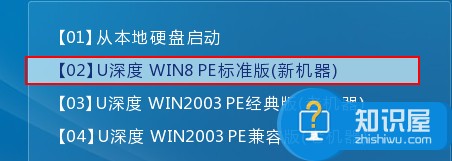
2、进入pe系统后,依次打开“开始菜单-映像管理-UltraISO(ISO映像管理工具)”,如下图所示:
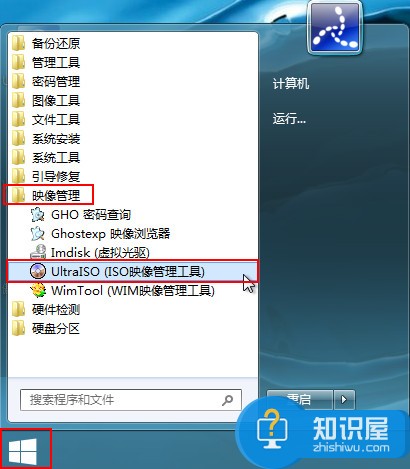
3、在打开的ultraiso软件中,点击“文件-打开”,如下图所示:

4、在打开的界面中,添加系统镜像,如下图所示:

5、然后点击“启动-写入硬盘映像”,如下图所示:

6、在硬盘驱动器下拉框中选择目标u盘,并将写入方式设置为“USB-HDD+”,否则电脑无法从u盘正常启动,点击“写入”按钮,如下图所示:
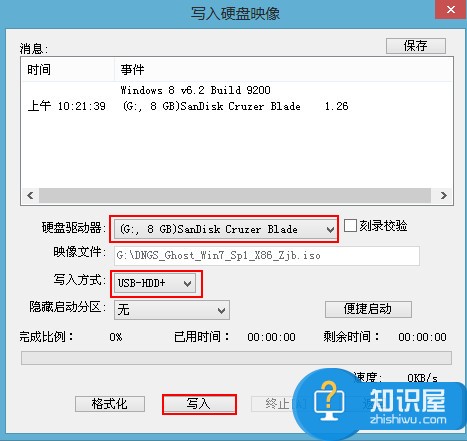
7、接下来写入的过程可能比较漫长,请耐心等待,如下图所示:

好了,ultraiso制作启动盘的详细操作就介绍到这,在执行格式化是要记得备份好重要文件然后再进行写入。
相关知识
软件推荐
更多 >-
2
win7桌面的库文件夹怎么删除掉?
-
3
win7局域网无法ping通本机的解决方法
-
4
如何对Win7系统的默认字体清晰度进行调节?
-
5
下载的字体怎么安装到电脑上,电脑字体安装方法[此教程适用于多种
-
6
Win7比XP系统好用 用好WIN7必须记住的70个技巧
-
7
Windows安装更新过程中能不能停止安装更新?
-
8
图解Windows XP文件夹无权限拒绝访问
-
9
比较常见的BIOS设置方法实现U盘成功装系统
-
10
怎么看系统是不是正版? 查看Win7是不是正版方法


















































